
4-1 Основи цифрової криміналістики / Книга по форензіці ОС Windows-20201211 / chapter_5_windows_copy
.pdf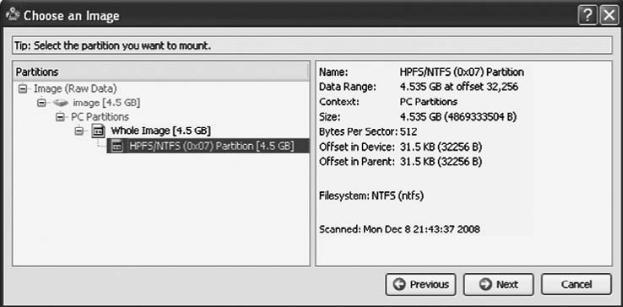
61
доступ к файлам в образе можно было получить так же, как к любому другом накопителю, и делает это в режиме только для чтения, чтобы в образ нельзя было внести никаких изменений. Для проверки возможностей программы я использовал утилиту «md5deep.exe», чтобы вычислить криптографический хэш образа клонированной системы, содержавшейся в отдельном файле. Затем я использовал MIP, чтобы монтировать образ как накопитель, получил доступ к некоторым файлам и копировал несколько файлов с монтированного накопителя на другой раздел своего компьютера. После того как я завершил другие действия, в том числе запуск нескольких Perl-скриптов для анализа файлов в монтированном накопителе, я размонтировал накопитель и полностью завершил работу программы MIP. Затем я снова применил «md5deep.exe» в файлу-образу, и возвращенное хэш-значение совпало с первым вычисленным хэш-значением, что подтверждает тот факт, что образ монтируется в режиме только для чтения. Создание и проверка криптографических хэш-значений с помощью известных и принятых алгоритмов должны быть частью стандартных рабочих процедур, если вы используете такие инструменты, как Mount Image Pro. (Существует несколько бесплатных инструментов, реализовывающих такие алгоритмы хэширования, как MD5, SHA-1 и SHA-256.)
Еще один мощный инструмент, который можно использовать для монтирования образа данных как накопителя в режиме только для чтения, – это Smart Mount от компании ASR Data (www.asrdata.com/SmartMount/). Согласно Энди Розену (Andy Rosen),
автору этого инструмента, Smart Mount предлагает значительно больше функциональных возможностей (например, она работает на платформах Windows и Linux, монтирует защищенные паролем файлы формата .E01 без пароля и т. д.), чем MIP, и хотя это коммерческий продукт, который необходимо приобретать, также доступна его ознакомительная версия.
SmartMount монтирует разнообразные файлы-образы, в том числе файлы формата
.vmdk программы VMware и файлы формата EWF программы EnCase, а также файлы- образы необработанных данных. На илл. 5.17 показана часть процесса использования Smart Mount для монтирования файла-образа как накопителя в режиме только для чтения (обратите внимание, что образ данных доступен на сайте www.cfreds.nist.gov/Hacking_Case.html).
Илл. 5.17. Монтирование файла-образа с помощью Smart Mount.
Можно также использовать бесплатные инструменты для монтирования образов данных как накопителей, хотя и с различными уровнями удобства и функциональности.
Два таких инструмента – это VDK (http://chitchat.at.infoseek.co.jp/vmware/vdk.html) и ImDisk (www.ltr-data.se/opencode.html). VDK устанавливается как исполняемый файл на основе интерфейса командной строки (vdk.exe) и как драйвер (vdk.sys). Введите в

62
командной строке команду vdk help, чтобы ознакомиться с различными опциями программы VDK, или загрузите и установите программу VDKWin (на данный момент доступна версия 1.1) с графическим интерфейсом пользователя
(http://petruska.stardock.net/Software/VMware.html), которая позволяет монтировать файлы образы как виртуальные накопители в режиме только для чтения. VDK позволяет монтировать образы накопителей виртуальной машины VMware (файлы .vmdk) и образы необработанных данных как накопители в режиме только для чтения. VDK можно использовать для выполнения других функций, в том числе для получения информации о файле-образе; например, для того чтобы получить сведения о разделах в образе, используйте команду view:
D:\vdk\vdk view D:\hacking\image.dd
Выходные данные этой команды выглядят следующим образом:
Image Name |
|
: image |
|
|
Disk Capacity |
: 9514260 sectors (4645 MB) |
|
||
Number Of Files |
: 1 |
|
|
|
Type |
Size |
Path |
|
|
------- |
------- |
------------------- |
|
|
FLAT |
9514260 |
d:\hacking\image.dd |
|
|
Partitions |
|
: |
Length in sectors |
Type |
# |
Start Sector |
|||
-- |
------------ |
--------------------- |
---- |
|
0 |
0 |
|
9514260 (4645 MB) |
<disk> |
1 |
63 |
|
9510417 (4643 MB) |
07h:HPFS/NTFS |
ImDisk устанавливается как консольное приложение и элемент панели управления (см. илл. 5.18) и предлагает такие же функциональные возможности, как программа VDK.
Илл. 5.18. Значок ImDisk в панели управления.
На илл. 5.19 показано диалоговое окно ImDisk, которое появляется после выбора файла-образа. На следующем этапе выбранный файл-образ будет монтирован в режиме только для чтения как виртуальный накопитель с символом H:\.

63
Илл. 5.19. Диалоговое окно программы ImDisk.
Монтирование образов как накопителей в режиме только для чтения имеет множество преимуществ, особенно в области обработки и анализа данных. К данным из образов можно в автоматическом режиме применять несколько инструментов, например, приложения для поиска вирусов и шпионских программ, утилиты для анализа сигнатур файлов и инструменты для отображения альтернативных потоков данных NTFS. Вместо того чтобы выбирать интересующие вас файлы в образе, а затем копировать их из образа для более подробного анализа, можно автоматизировать многие из этих операций с помощью Perl-скриптов.
Обнаружение вредоносных программ
Одна из самых трудных задач анализа, с которой сталкиваются многие эксперты, – это поиск вредоносных программ в системе или образе данных. Однажды я исследовал образ системы, в которой, по словам пользователя, происходили подозрительные события. В конце концов я нашел вредоносную программу, которая вызывала эти события, но
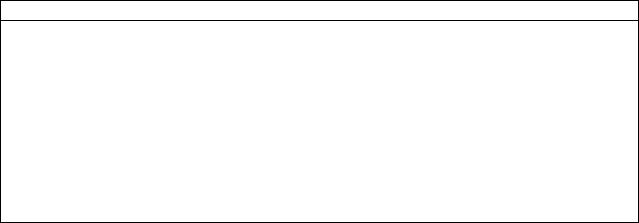
64
использование инструмента для монтирования образа как накопителя в режиме только для чтения не только позволило мне найти отдельную вредоносную программу намного быстрее, выполнив ее поиск с помощью антивирусного приложения, но также позволило мне автоматизировать поиск по нескольким образам, чтобы найти ту же вредоносную
программу или использовать несколько инструментов для поиска вредоносных или шпионских программ. Это также помогло мне в одном отдельном случае, когда начальное заражение системы произошло за два года до создания образа данных. Возможность сканировать файлы в образе данных так же, как файлы на работающем компьютере, но не изменяя их никоим образом, может быть чрезвычайно полезной для эксперта.
Совет
При попытке определить, содержит ли образ данных вредоносные программы, можно использовать файлы журналов установленного антивирусного приложения, если таковое присутствует. Например, файл «mrt.log», упоминавшийся ранее в этой главе, может дать вам некоторое представление о том, от чего была защищена система. Другие
антивирусные приложения сохраняют файлы журналов в других местах на накопителе в зависимости от версии приложения. Программа McAfee VirusScan Enterprise версии 8.0i
сохраняет свои файлы журналов в каталоге C:\Documents and Settings\All Users\Application Data\Network Associates\VirusScan, тогда как другая версия этого приложения сохраняет свой файл «onaccessscanlog.txt» в каталоге C:\Documents and Settings\All Users\Application Data\McAfee\DesktopProtection. Также не забудьте проверить журнал событий приложений на наличие записей, созданных антивирусными программами.
После монтирования образа данных (конечно, в режиме только для чтения) можно просканировать его с помощью антивирусного приложения на ваш выбор. Существует различные коммерческие и бесплатные антивирусные решения, и обычно рекомендуется выполнять сканирование, используя несколько антивирусных приложений. Клаус Валка (Claus Valca) перечислил некоторые переносимые антивирусные приложения в своем блоге Grand Stream Dreams (http://grandstreamdreams.blogspot.com/2008/11/portable-anti- virusmalware-security.html). При использовании любых инструментов для поиска вирусов и шпионских программ, удостоверьтесь, что настроили эти инструменты так, чтобы они не удаляли, не помещали в карантин или по-другому не изменяли любые обнаруженные файлы. Многие из таких инструментов выпускаются с опцией только предупреждать пользователя и не предпринимать других действий, поэтому убедитесь, что выбрали эти опции.
Так как монтированный образ предоставляет доступ к своим файлам в режиме только для чтения, вы можете обратиться к этим файлам так же, как к обычным файлам на компьютере, не изменяя их содержимого. Поэтому скриптовые языки, такие как Perl, возвращают дескрипторы файла при открытии файлов каталогов, что делает анализ каталогов точек восстановления и упреждающей выборки простым процессом. Perl-скриптам, используемым на работающих компьютерах для выполнения этих функций, нужно только указать соответствующие места. Программа RegRipper, подробно рассмотренная в главе 4, работает так же; эксперт может монтировать созданный файл- образ как накопитель в режиме только для чтения, а затем указать программе RegRipper соответствующие файлы кустов реестра. В примерах, использованных в разделе «Монтирование образа», эксперт указал программе RegRipper каталог H:\Windows\system32\config, где находятся файлы кустов реестра в монтированном образе. Использование инструментов, таких как RegRipper, таким образом позволит
проверить места автозапуска в системном реестре на предмет возможных признаков вредоносных программ (для проверки мест автозапуска в файловой системе можно использовать другие инструменты).
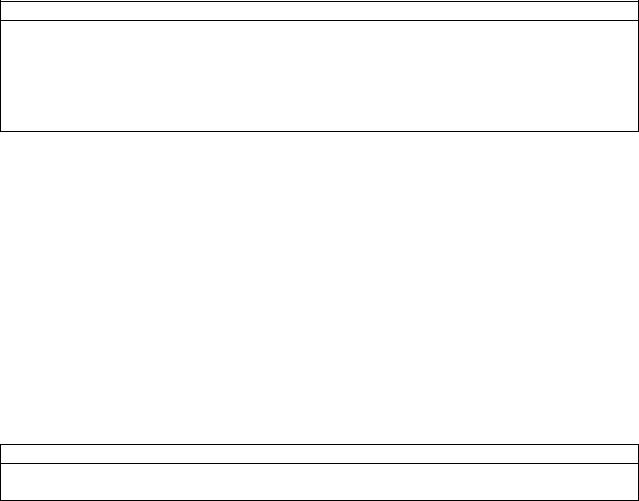
65
Совет
Места автозапуска – это места в операционных системах Windows, позволяющие приложениям запускаться практически без взаимодействия с пользователем. Как вы поняли из главы 4, в реестре Windows, а также в файловой системе есть много таких мест. В главе 1 вы узнали, что можно использовать приложение Autoruns от компании Microsoft (доступное на сайте Sysinternals) или его аналог с интерфейсом командной строки, «autorunsc.exe», для быстрой проверки мест автозапуска на работающем компьютере.
Еще один пример связан с моим инструментом, который называется WFPCheck (WFPCheck не доступен на носителе, идущем в комплекте с этой книгой). На саммите SANS Forensic Summit в октябре 2008 года консультанты компании Mandiant упоминали о вредоносной программе, которая могла заражать файлы, защищенные функцией «Защита файлов Windows» (“Windows File Protection”, WFP), и эти файлы оставались зараженными. Я читал сообщение о подобных вредоносных программах ранее и провел исследование по этому вопросу. Я обнаружил, что существует недокументированный вызов функции API с именем SfcFileException (www.bitsum.com/aboutwfp.asp), которая,
предположительно, приостанавливает WFP на одну минуту. Функция WFP следит в фоновом режиме за изменениями в файлах и активируется, когда получает уведомление об изменении в одном из определенных защищенных файлов, а не опрашивает защищенные файлы регулярно, чтобы определить, были ли они каким-либо образом изменены. Приостановления функции WFP на одну минуту более чем достаточно для того, чтобы заразить файл, а после того, как WFP возобновляет свою работу, она никак не может определить, что защищенный файл был изменен.
Совет
Функция API SfcFileException вызывается инструментом WfpDeprotect (www.bitsum.com/wfpdeprotect.php).
В результате я решил создать инструмент WFPCheck («wfpchk.pl»). WFPCheck сначала считывает список файлов из каталога system32\dllcache и создает хэш-значения MD5 для каждого файла. Затем WFPCheck выполняет поиск всех файлов, сначала в каталоге «system32», а потом во всем разделе (пропуская каталоги «system32» и system32\dllcache). Когда обнаруживается файл с таким же именем, как и у одного из защищенных файлов, WFPCheck создает MD5-хэш для этого файла и сравнивает его с уже имеющимся хэш-значением. WFPCheck сохраняет свои результаты в файл в формате значений, разделенных запятыми (.csv), и записывает текстовый журнал своих действий в тот же каталог, где находится файл .csv. На илл. 5.20 показана утилита WFPCheck, анализирующая монтированный файл-образ.
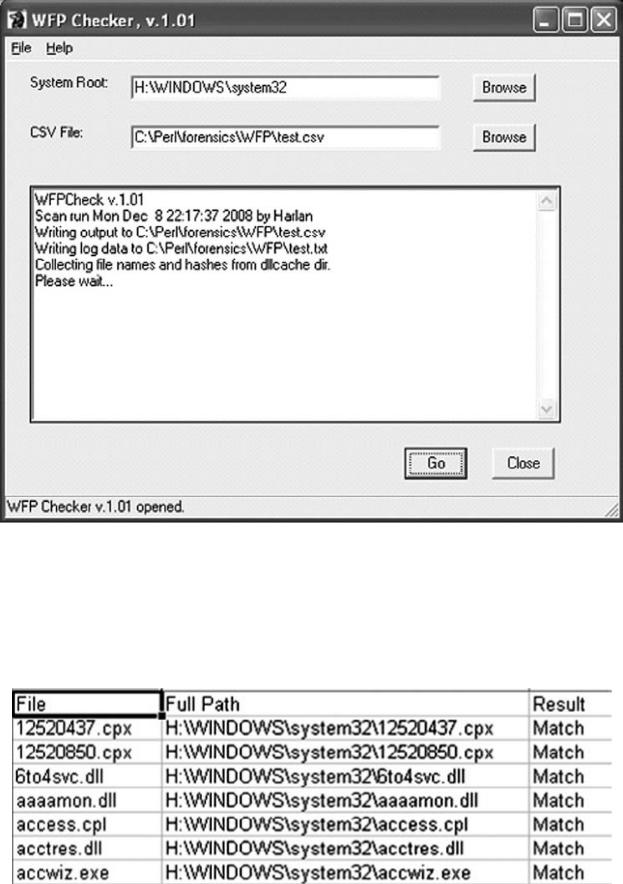
66
Илл. 5.20. WFPCheck анализирует монтированный файл-образ.
CSV-файл, созданный WFPCheck, состоит из трех столбцов: имя файла из каталога system32\dllcache, полный путь к месту, где был найден файл (вне каталога «dllcache»), и результаты сравнения. Если WFPCheck обнаруживает, что созданные хэш-значения совпадают, то в столбце результатов будет указано «Совпадение» (“Match”) (см. илл. 5.21). Если хэш-значения не совпадают, то в столбце результатов появится слово «Несовпадение» (“Mismatch”), за которым следует два набора разделенных двоеточием значений: размеры соответствующих файлов, а затем соответствующие им хэш-значения. Сами эти два набора чисел разделены знаком тире.
Илл. 5.21. Фрагмент выходных данных csv-файла программы WFPCheck.
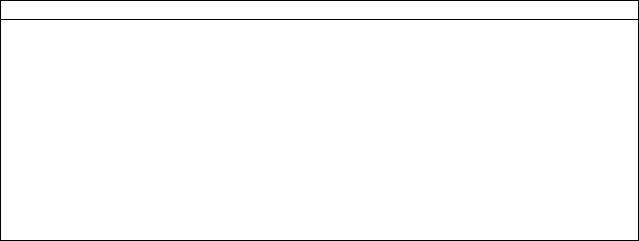
67
Предупреждение
В системах, в которых было выполнено обновление, но не были удалены старые файлы, WFPCheck может показать несколько результатов «Несовпадение» (“Mismatch”). Это происходит потому, что при обновлении системы файлы заменяются, и, если более старые версии файлов от предыдущих обновлений остаются в файловой системе, WFPCheck, вероятно, обнаружит, что хэш защищенного файла совпадает с его копией из каталога «dllcache», но определит, что хэш-значения более старых файлов с тем же именем не совпадают. При использовании WFPCheck необходимо внимательно изучать полученные данные, так как существует вероятность ошибочных результатов. Чтобы уменьшить количество ошибочных результатов, я написал еще одну версию утилиты WFPCheck с именем WFPCheckf, которая при необходимости извлекает информацию о версии файла из раздела ресурсов файла (объяснение различных разделов исполняемого файла см. в главе 6).
Еще один способ найти потенциальные вредоносные программы в образе данных, монтированном как накопитель в режиме только для чтения, – использовать утилиту
«sigcheck.exe» от Microsoft (http://technet.microsoft.com/en-us/sysinternals/bb897441.aspx).
Она проверяет, имеет ли файл цифровую подпись, а также создает дамп информации о версии файла, если таковая имеется. Например, следующая команда проверит содержимое каталога Windows\system32 в монтированном файле-образе (монтированном как накопитель H:\) на предмет всех неподписанных исполняемых файлов:
D:\tools>sigcheck –u –e H:\Windows\system32
Хотя этот метод не является наиболее точным, его можно использовать вместе с другими применяемыми методами, чтобы провести всесторонний анализ файлов в образе данных при поиске вредоносных программ.
Анализ временной шкалы
Анализ временной шкалы – это легкий для представления и понимания способ установления или связывания последовательности событий, который могут использовать, например, специалисты по расследованию инцидентов. Большая часть работы, выполняемая экспертами, в некоторой степени связана с временем; например, первое, что я делаю, приняв вызов об инциденте, – отмечаю время, в которое мне позвонили. Во время начальной оценки происшествия я пытаюсь определить, когда пользователь, позвонивший мне, впервые получил информацию об инциденте, например, когда он заметил что-либо необычное или принял уведомление из внешнего источника. Эти сведения очень часто помогают мне уменьшить количество информации, которую я буду искать во время анализа, и сузить область поиска (изображения, дампы памяти, журналы и т. д.) в клонированных данных. Все это имеет отношение к данным, имеющим некоторое связанное с ними значение времени или содержащим определенную отметку времени.
Как только специалист начинает расследование инцидента, на него обрушивается огромное количество данных, имеющих отметки времени. Файлы в образе данных содержат отметки о времени их создания, изменения и последнего доступа к ним. Файлы журналов в системе (журналы регистрации событий Windows, журналы веб-сервера IIS, журналы службы FTP, файлы журналов антивирусного приложения и т. д.) содержат записи, в которых указывается время, связанное с определенными событиями. Как вы поняли в главе 4, отметки времени в виде времени LastWrite относятся не только к разделам реестра; например, в случае со списком последних использованных файлов, последнее событие связано с отметкой времени LastWrite этого раздела. Кроме того, эксперту доступны различные параметры реестра, содержащие в своих данных значения времени, а также имеется довольно много других данных с отметками времени, что
68
позволяет ему не только получить представление о времени инцидента, но и, возможно, определить дополнительные артефакты инцидента.
Чаще всего эксперты начинают разрабатывать временную шкалу, собирая данные с отметками времени и добавляя их в электронную таблицу. Одно из преимуществ такого вида создания временной шкалы состоит в том, что добавлять новые события по мере их обнаружения – относительно просто, и при этом записи можно сортировать, чтобы разместить их в точной последовательности на временной шкале. Этот процесс также полезен для предварительной обработки данных (так как эксперт добавляет только те значения, которые представляют для него интерес), но он может быть достаточно трудоемким. Кроме того, этот процесс нельзя детально масштабировать, так как, получая данные из современных операционных систем и других источников во время экспертизы, эксперт очень скоро будет завален огромным количеством событий, которые могут не иметь отношения к текущему делу.
Чтобы автоматизировать сбор данных, имеющих отметки времени, можно использовать инструмент fls из пакета The Sleuth Kit (www.sleuthkit.org), созданного Брайаном Кэрриэром (Brian Carrier). Инструмент fls перечисляет все каталоги и файлы, а
также недавно удаленные файлы в образе данных и выводит результаты в так называемый промежуточный файл (англ. body file, см. http://wiki.sleuthkit.org/index.php?title=Body_file).
Промежуточный файл можно затем обработать с помощью Perl-скрипта «mactime.pl», чтобы преобразовать файл во временную шкалу в более понятном, текстовом формате.
Страница Timelines на веб-сайте Sleuth Kit (http://wiki.sleuthkit.org/index.php?title=Timelines) предоставляет дополнительную информацию об этом процессе.
Показать данные о файлах с отметками времени из образа данных, используя утилиту «fls.exe», относительно просто. С помощью следующей команды можно отобразить выходные данные в консоли (т. е. в стандартном устройстве вывода) в формате скрипта «mactime» или промежуточного файла:
D:\tools\tsk>fls -m C: -i raw -f ntfs -l -r d:\cases\xp\xp.001
Обратите внимание, что для того чтобы показать только удаленные записи в образе данных, нужно добавить переключатель –d. Подробную информацию об использовании fls можно получить на справочной странице для этого инструмента, которая находится по адресу www.sleuthkit.org/sleuthkit/man/fls.html. Выходные данные утилиты fls разделены вертикальной чертой, и их можно перенаправить в файл для хранения или последующего анализа. Ниже показан фрагмент выходных данных fls:
0|C:/Program Files/Internet Explorer/Connection Wizard/inetwiz.exe|5091-128-3|r/ rrwxrwxrwx|0|0|20480|1201700419|1057579200|1201700199|1201700199
0|C:/Program Files/Internet Explorer/Connection Wizard/isignup.exe|5092-128-3|r/ rrwxrwxrwx|0|0|16384|1201700420|1057579200|1201700199|1201700199
0|C:/Program Files/Internet Explorer/Connection Wizard/msicw.isp|5107-128-1|r/ rrwxrwxrwx|0|0|158|1201700200|1057579200|1201700200|1201700200
0|C:/Program Files/Internet Explorer/Connection Wizard/msn.isp|5108-128-1|r/ rrwxrwxrwx|0|0|197|1201700200|1057579200|1201700200|1201700200
0|C:/Program Files/Internet Explorer/Connection Wizard/phone.icw|4949-128-3|r/ rrwxrwxrwx|0|0|2921|1201700184|1057579200|1201700184|1201700184
Эти данные отображаются в промежуточном файле, и их можно затем проанализировать с помощью Perl-скрипта «mactime», чтобы создать временную шкалу. Отметки времени, связанные с файлом приведены в формат 32-разрядных значений времени UNIX, даже когда сами отметки времени сохраняются файловой системой (речь идет об образе накопителя, в котором используется файловая система NTFS) как 64- разрядные значения структуры FILETIME. Кроме того, можно проанализировать содержимое промежуточного файла с помощью утилиты Ex-Tip
69
(http://sourceforge.net/projects/ex-tip/), созданной Майклом Клоппертом (Michael Cloppert),
и просмотреть выходные данные в несколько другом формате. Мы подробно рассмотрим
Ex-Tip в главе 8.
Краткое изложение
Большинство из нас знает, или слышало, что не существует двух одинаковых расследований. Каждое расследование, которое мы проводим, отличается от предыдущего так же, как снежинки. Однако некоторые основные понятия могут быть одинаковыми для всех расследований, а знания о том, где искать подтверждающую информацию, могут иметь важнейшее значение. Слишком часто наша работа зависит от внешних факторов и крайних сроков, поэтому очень важно знать, где искать информацию, подтверждающую те или иные действия, помимо тех данных, что предоставляют программы для судебного анализа данных с графическим интерфейсом пользователя. Из-за недостатка времени и ресурсов многие расследования сводятся к поиску ключевых слов или отдельных файлов, хотя нам могло бы быть доступно большое количество информации, если бы мы знали, где искать и какие вопросы задавать. Помимо отдельных файлов (незаконные изображения, вредоносные программы), мы можем исследовать несколько недокументированных (или малоизвестных) форматов файлов, чтобы получить лучшее представление о том, что и где произошло в системе.
Помимо других аспектов судебного анализа, необходимо знать, где искать данные и где данные должны находиться исходя из того, как операционная система и приложения отвечают на действия пользователя. Знания о том, где должны находиться файлы журналов и какой формат они имеют, помогают получить ценные сведения во время расследования; факт отсутствия этих артефактов является не менее важной информацией.
Отсутствие подробной документации о различных файловых форматах (а также о расширениях определенных файлов) всегда было проблемой для судебной экспертизы. Решение этой проблемы состоит в тщательном, документированном исследовании этих файловых форматов и предоставлении этой информации другим экспертам. Это относится не только к файлам и форматам файлов из операционных систем Windows, исследуемых в данный момент (Windows 2000, XP и 2003), но также и к более новым версиям, как например, Vista.
Быстрое повторение
Файлы журналов
§Большая часть традиционной компьютерно-технической экспертизы вращается вокруг наличия файлов или фрагментов файлов. Операционные системы Windows сохраняют ряд файлов, которые можно включить в традиционную процедуру просмотра, чтобы обеспечить большую степень детализации анализа.
§Многие файлы журналов, сохраняемые ОС Windows, содержат отметки времени,
которые можно использовать во время анализа временной шкалы действий в системе.
Метаданные файлов
§Термин метаданные означает «данные о данных». Они представляют собой дополнительные данные о файле, которые находятся отдельно от фактического содержимого файла (т. е. отдельно от той области, где эксперт выполняет текстовый поиск).
§Многие приложения сохраняют метаданные о файле или документе в самом файле.
70
Альтернативные методы анализа
§Помимо традиционных средств судебной компьютерной экспертизы, существуют дополнительные методы анализа данных.
§Загрузка файла-образа в виртуальной среде может предоставить эксперту дополнительные средства как для анализа системы, так и для представления собранных данных другим лицам (например, присяжным).
§Получение доступа к образу как к накопителю в режиме только для чтения предоставляет эксперту способ для быстрого поиска вирусов, троянских и других вредоносных программ.
Часто задаваемые вопросы
Вопрос: Я выполнял в образе поиск интернет-страниц, просмотренных пользователем, и обнаружил, что профиль «Default User» содержит записи в журнале браузера. Что это означает?
Ответ: Хотя мы не обсуждали историю просмотра интернет-страниц в этой главе (эта тема подробно рассмотрена в других источниках), мне часто задают этот вопрос, и на самом деле я сам сталкивался с этой проблемой при проведении анализа данных. Роберт Хенсинг (Robert Hensing), сотрудник Microsoft, рассказывает об этой проблеме в своем блоге (http://blogs.technet.com/robert_hensing/default.aspx). Вкратце, в профиле «Default User» по умолчанию нет временных интернет-файлов или журнала просмотра веб- страниц. Если в этом профиле обнаружен журнал браузера, это означает, что кто-то с правами доступа на уровне системы использовал функции WinInet API. Я наблюдал это в случаях, когда злоумышленнику удавалось получить доступ на уровне системы и запустить утилиту «wget.exe», чтобы загрузить инструменты на взломанный компьютер. Так как файл «wget.exe» использует WinInet API, очевидно, что журнал браузера находился в каталоге «Temporary Internet Files» учетной записи «Default User». Для демонстрации этой ситуации Роберт предоставляет отличный пример, запуская браузер Internet Explorer как запланированное задание так, чтобы он запускался с учетными данными системы. Затем журнал браузера заполняется данными для учетной записи «Default User». После этого можно провести анализ журнала браузера и файла «index.dat»,
используя инструмент Internet History Viewer в программе ProDiscover или Web Historian от компании Mandiant.com.
Вопрос: Я создал образ НЖМД, и на первый взгляд мне кажется, что в системе находится мало данных. Как я понял, пользователь, «владевший» этим компьютером, работал в организации несколько лет и недавно уволился при подозрительных обстоятельствах. Судя по дате, сохраненной в реестре, система была установлена приблизительно месяц назад. Какие подходы можно использовать с точки зрения анализа?
Ответ: Это вопрос часто возникает, когда эксперт во время анализа системы считает, что операционная система была переустановлена непосредственно перед тем, как был создан образ. Дело действительно может быть в этом, но, прежде чем остановиться на данной версии, эксперт может исследовать несколько мест, чтобы получить больше данных по этому вопросу. Дата и время установки системы записывается во время установки в параметр InstallDate в следующем разделе реестра:
HKEY_LOCAL_MACHINE\SOFTWARE\Microsoft\Windows NT\CurrentVersion
Данные, связанные с параметром InstallDate, – это двойное слово, представляющее количество секунд, прошедших с начала 1 января 1970 года. В статье № 235162 из базы знаний Microsoft (http://support.microsoft.com/?id=235162) говорится, что это значение может быть записано неправильно. Другие места, которые эксперт может исследовать,
